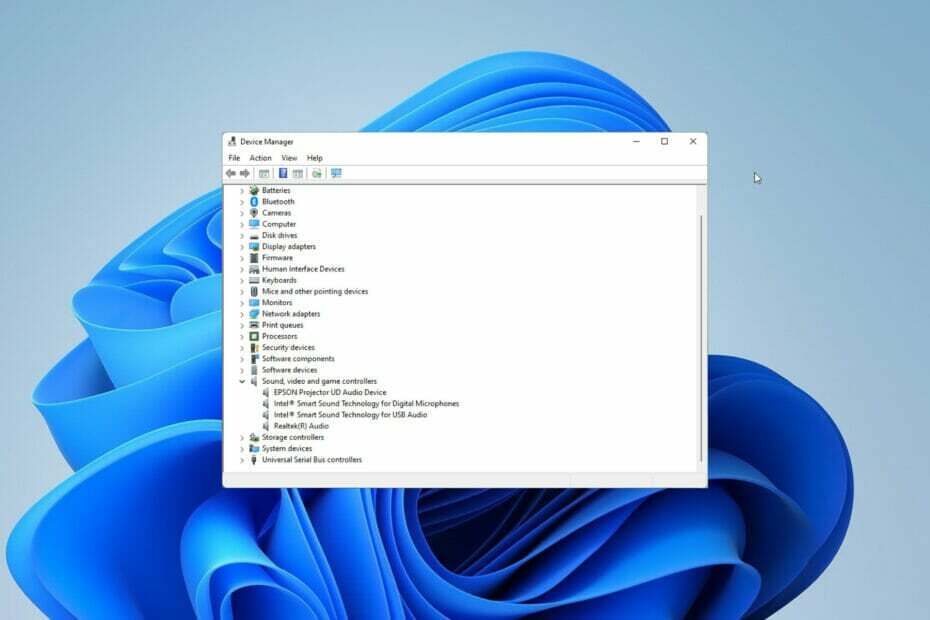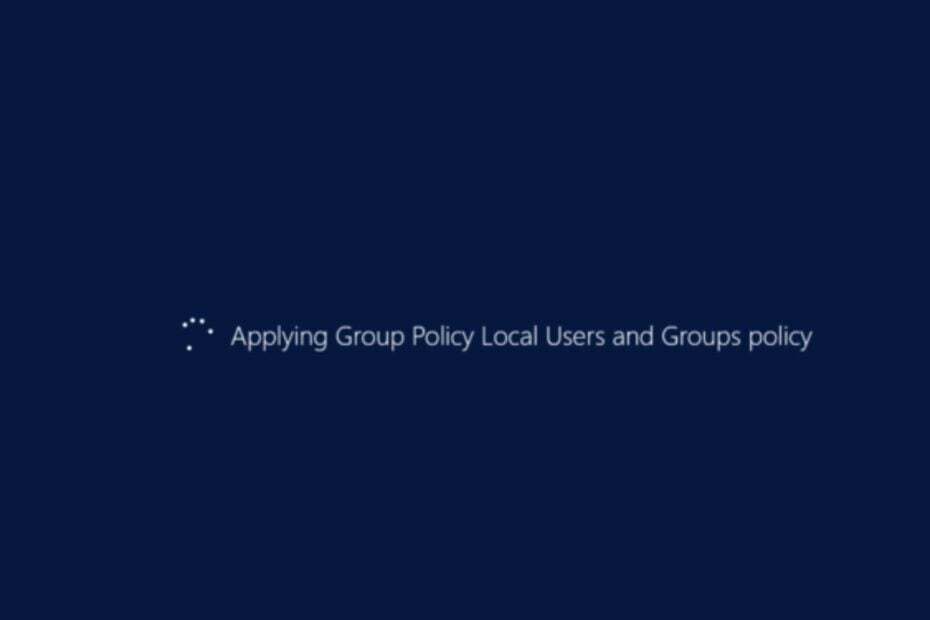- Animace Windows 11, pokud nejsou provedeny dobře, mohou ovlivnit celkový výkon počítače.
- Mnoho animací přichází s Windows 11, a pokud se vám nelíbí nebo máte pocit, že vám nevyhovují, můžete je vypnout.
- Jedním z běžných způsobů, jak zvýšit jejich rychlost, je úprava registru.
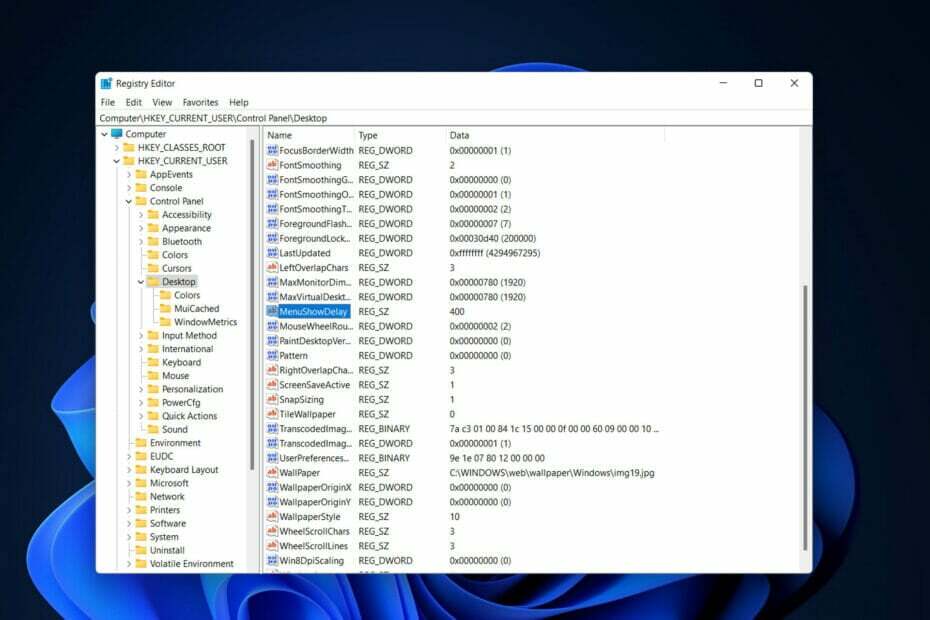
XINSTALUJTE KLIKNUTÍM NA STAŽENÍ SOUBORU
Tento software opraví běžné počítačové chyby, ochrání vás před ztrátou souborů, malwarem, selháním hardwaru a optimalizuje váš počítač pro maximální výkon. Opravte problémy s počítačem a odstraňte viry nyní ve 3 snadných krocích:
- Stáhněte si Restoro PC Repair Tool který přichází s patentovanými technologiemi (patent k dispozici tady).
- Klikněte Začni skenovat najít problémy se systémem Windows, které by mohly způsobovat problémy s počítačem.
- Klikněte Opravit vše opravit problémy ovlivňující zabezpečení a výkon vašeho počítače
- Restoro byl stažen uživatelem 0 čtenáři tento měsíc.
Když Microsoft
spustil Windows 11, přišel s mnoha změnami. Jednou ze změn bylo zvýšení počtu animací uživatelského rozhraní. Někteří uživatelé by chtěli změnit způsob, jakým se věci objevují, a musí najít způsoby, jak to udělat. Díky animacím se uživatelé cítí lépe a přátelštější.Animace využívají vizuální efekty, aby počítač vypadal atraktivněji a lépe reagoval. Některé z nich zahrnují posuvné nabídky po několika sekundách nebo minutách.
Mnoho animací v počítači může ovlivnit výkon PC, zpomalit a ovlivnit vaši práci. V takových scénářích musíte animace zavřít.
Článek se bude zabývat několika způsoby, jak mohou uživatelé zlepšit rychlost svých animací na PC. K použití změn můžete použít Editor registru nebo upravený soubor, který spustíte.
Jak mohu zvýšit rychlost animací Windows 11?
1. Upravte registr
- lis Okna + R otevřít nový Běh pole a typ regedit uvnitř toho. lis Vstupte poté.
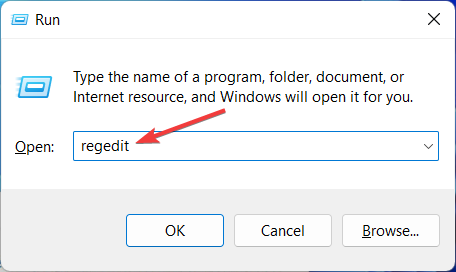
- Do vyhledávacího pole zadejte následující cestu a vyhledejte ji MenuShowDelay po pravé straně:
Počítač\HKEY_CURRENT_USER\Ovládací panely\Počítač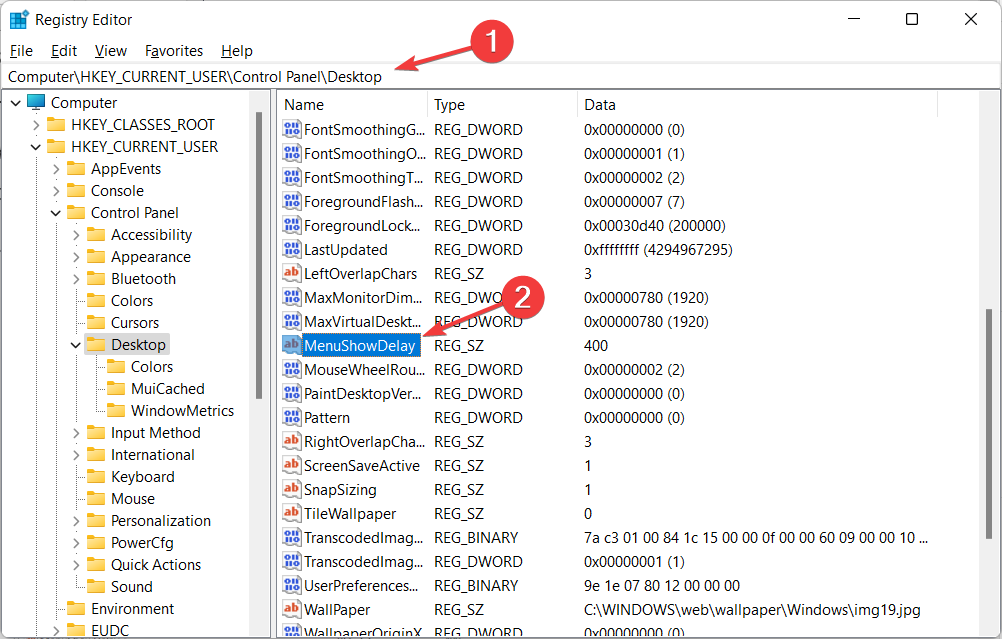
- Dvakrát klikněte na MenuShowDelay možnost a změnit Hodnotové údaje možnost libovolné volby mezi 0 a 4000. Pro urychlení animací zadejte malou hodnotu v rozsahu od 0 do 150. Klikněte na OK tlačítko pro použití změn a restartování počítače.

Při provádění tohoto procesu buďte velmi opatrní, protože to může ovlivnit počítač a způsobit problémy, jako je a poškozený souborový systém. Je to jednoduchá metoda, kterou zvládne každý. Pokud se chcete vrátit k původní rychlosti, můžete opakovat stejný proces a číslo znovu změnit.
- 11+ nejlepších nových funkcí ve Windows 11, které potřebujete vědět
- Recenze Windows 11: 15+ nových funkcí, o kterých byste měli vědět v roce 2022
- Windows 11 vs Windows 10: Porovnání výkonu a nejlepší funkce
2. Použijte hack registru jedním kliknutím
- Stáhněte si tyto dva soubory a extrahovat je. Ve složce s názvem budete mít dva soubory Snížit animaci nabídky na 200.reg a Obnovit animaci nabídky na 400.reg.
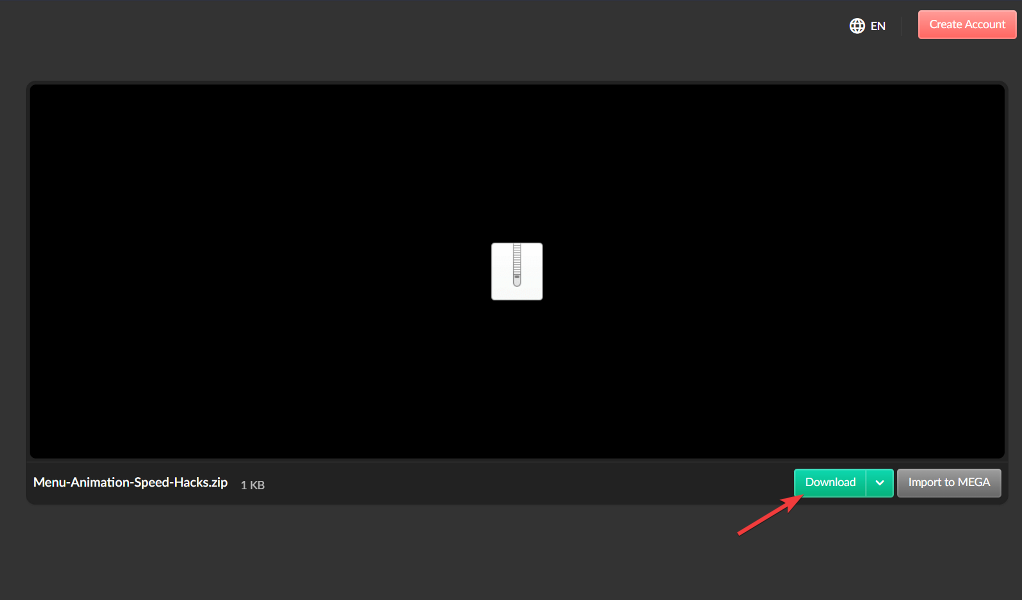
- Dvakrát klikněte na Snížit animaci nabídky na 200.reg spustit a změnit rychlost animace na 200.
Tato metoda funguje hlavně pro ty, kteří nechtějí používat editor registru, protože mají pocit, že je to složité nebo těžko pochopitelné. Pokud chcete obnovit rychlost na výchozí, můžete použít Obnovit animaci nabídky na 400.reg soubor.
Oba kroky se snadno implementují a jejich dokončení trvá méně než tři minuty. Někteří uživatelé však animace nemají rádi a preferují zakázané animace a považují je za nepodstatné součásti svého počítače.
Jak odstranit animace Windows 11?
- Pokud vaše animace Windows 11 nejsou plynulé, můžete je zakázat z Nastavení aplikaci, kterou otevřete podržením Okna a já společně pak přejděte na Přístupnost následován Vizuální efekty.
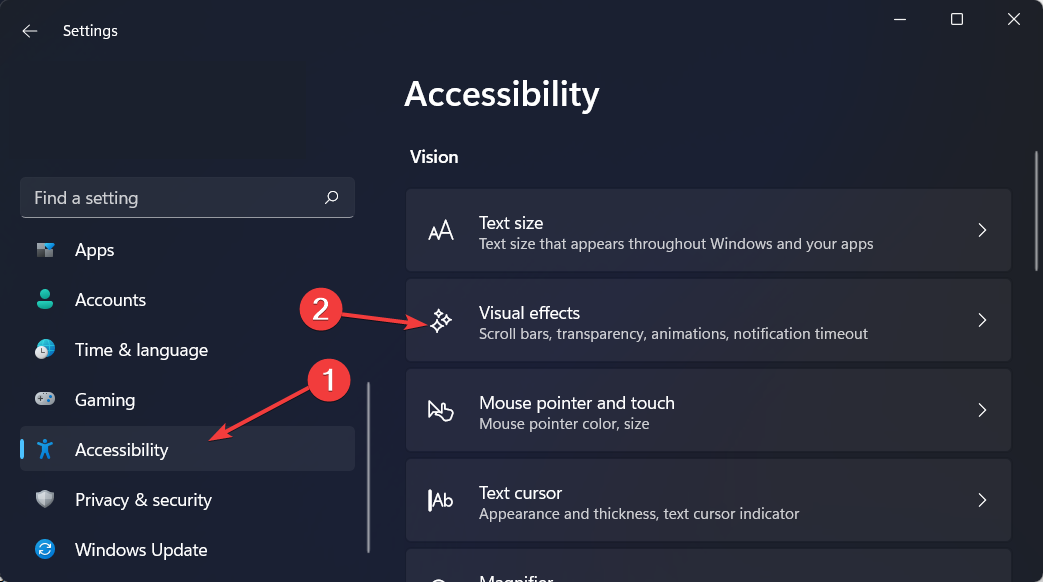
- Dále vypněte přepínač vedle Animační efekty. Pokud je chcete znovu zapnout, jednoduše znovu zapněte přepínač. Změny se projeví automaticky.
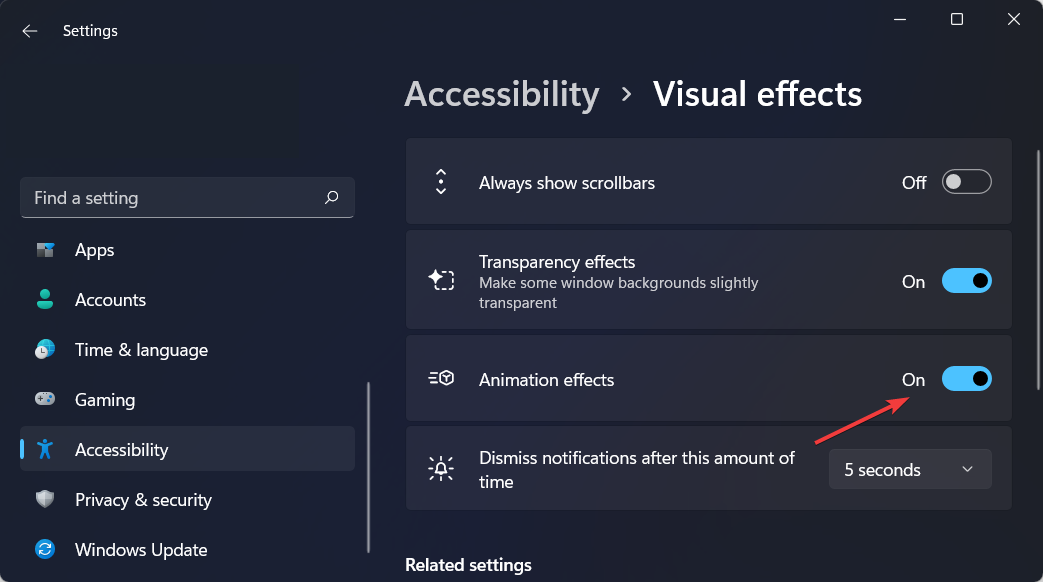
I když jsou animace a mizející efekty systému Windows 11 vizuálně příjemné, někteří uživatelé mohou zjistit, že se jejich počítače zdají být pomalé, protože některé operace trochu zdržují.
Je to proto, že funkce nutí některé procesy trvat o něco déle. Chcete-li poskytnout uživatelskou zkušenost, která lépe reaguje, je snadné animace zakázat.
Další způsoby, jak můžete vyladit nastavení animace, naleznete v našem vyhrazeném příspěvku na jak zakázat animace v systému Windows 11.
Případně si přečtěte náš článek o tom, jak na to užijte si rychlejší Windows 11 s pokročilým nastavením systému a optimalizovat svůj počítač.
Doufáme, že se vám tento průvodce ukázal jako užitečný. Jako vždy se s námi neváhejte podělit o své myšlenky v sekci komentářů níže.
 Stále máte problémy?Opravte je pomocí tohoto nástroje:
Stále máte problémy?Opravte je pomocí tohoto nástroje:
- Stáhněte si tento nástroj na opravu počítače hodnoceno jako skvělé na TrustPilot.com (stahování začíná na této stránce).
- Klikněte Začni skenovat najít problémy se systémem Windows, které by mohly způsobovat problémy s počítačem.
- Klikněte Opravit vše opravit problémy s patentovanými technologiemi (Exkluzivní sleva pro naše čtenáře).
Restoro byl stažen uživatelem 0 čtenáři tento měsíc.